Содержание
Инструкция по разблокированию USB-модема от МТС для выхода в интернет через сим-карты любых других операторов
Сразу оговоримся, что инструкция актуальна не только для модемов от МТС, но и для модемов с прошивками под любых других операторов, а так же для модемов других производителей. Для примера мы взяли одну из самых распространенных моделей 3G USB модемов с прошивкой МТС — HUAWEI Mobile Broadband E1550. Данная модель широко используется под брендами операторов «большой тройки» — «МТС», «Билайн» и «Мегафон». Повторимся, инструкция актуальна для любого из них.
Прежде всего необходимо открыть отсек модема, где находятся слоты под сим-карту и карту памяти microSD и удалить из него «симку» МТС.
Под сим-картой «прячется» IMEI-номер модема, а так же его серийный номер. Нас интересует IMEI. Его необходимо переписать на листок бумаги. Также не помешает записать производителя и модель устройства.
Теперь вставляем в слот рабочую сим-карту любого оператора. Желательно, чтобы на ней был подключен интернет-тариф. В нашем случае мы использовали «симку» билайна с подключенным тарифом «Анлим», который позволяет осуществлять доступ в сеть Интернет с любого мобильного устройства без каких-либо ограничений по трафику (не реклама). Кроме того, наша «подопытная» была извлечена из смартфона. Она имеет формат micro, поэтому используем адаптер, чтобы придать ей полноразмерный формат.
Закрываем крышку отсека с «симкой» и вставляем наш модем в USB-разъем ПК или ноутбука.
Далее ждем, когда компьютер «увидит» новое устройство и откроется окно автозапуска.
Выбираем пункт «Выполнить AutoRun.exe» или запускаем его вручную. Начнется установка программного обеспечения от оператора (в нашем случае это «МТС»). Проходим стандартную процедуру установки, после этого запускаем программу MTS Connect (ярлык программы появится после установки на рабочем столе).
Программа сразу после запуска «увидит чужую симку» и «предложит» ввести код разблокировки.
Далее с любого устройства, подключенного с сети, вбиваем в поиск примерно такую фразу «Код разблокировки <модель вашего модема>» (для этого мы заранее записывали производителя и модель устройства на листок) и находим калькулятор кодов.
Вручную вбиваем в нужное поле IMEI-номер модема, который мы заранее переписали, и жмём кнопку рассчитать. Калькулятор выдаст нам два кода, нам нужет тот, который обозначен как Unlock.
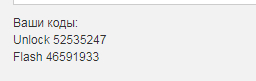
Возможно потребуется некоторое время, пока сим-карта зарегистрируется в сети. Это не более 1 минуты. Как видим, после всех манипуляций модем от «МТС» заработал с сим-картой «Билайн».
Отметим, что при смене сим-карты вам больше не придется разблокировать устройство. Эта процедура делается один раз и навсегда. Теперь наш модем будет прекрасно работать с сим-картой любого оператора.
Пожалуйста, оцените материал
Длинные федеральные номера сотовых телефонов запоминаются непросто. А свой собственный номер, так набирать его практически не приходится, запомнить можно очень нескоро. Но часто случается так, что его нужно быстро вспомнить и если он у вас не записан в свою же адресную телефонную книжку, то возникает вопрос: как узнать свой номер телефона? На МТС это можно сделать несколькими простыми способами. Подробно рассмотрим все варианты.
Как узнать свой номер с помощью телефона?
- Выяснить цифры из которых состоит ваш телефонный номер поможет пластиковая упаковка СИМ карты, но в том случае, если она не сохранилась можно сделать это еще несколькими способами:
- Где бы вы ни находились – в своем регионе обслуживания или за его пределами, достаточно сделать на своем устройстве USSD набор *111*0887# и нажать кнопку отправки вызова. В ответ на вашу команду вам на телефон поступит информационное СМС сообщение, в котором будет указан полный номер вашего телефона.
- Можно просто использовать возможности сервиса «Мобильный помощник» МТС. С помощью USSD команды *111# вы попадете в меню «Помощника», затем с помощью цифровых команд в управляющем меню выбирайте последовательно пункты «Мои данные» и «Мой номер».
- При нахождении в домашней зоне обслуживания вам поможет звонок на короткий номер 0887. Позвонив по этому номеру, вы услышите автоинформирование о порядке цифр номера, с которого совершается вызов.
- Узнать свой номер можно отправив СМС с комбинацией 0887 на короткий сервисный номер 111.
- Приложение «Мой МТС», установленное на вашем устройстве подскажет порядок цифр вашего номера – он указан на главной странице и его видно при открытии программы.
Как узнать свой номер с помощью компьютера?
Авторизовавшись на официальном сайте оператора по ссылке: https://login.mts.ru, вы попадаете в свой кабинет МТС пользователя. Номер вашего телефона будет виден в правом верхнем углу основного меню и справа в разделе информации о номере.
Как узнать свой номер на модеме?
Возможность узнать номер своего телефона при использовании СИМ карты оператора МТС на USB модеме можно с помощью управляющей модемом программы «Коннект менеджер». При запуске программы нужно выбрать кнопку USSD и воспользоваться стандартной комбинацией для уточнения номера, выбрав пункт «Мой номер телефона» в меню «Выбрать код».
Управляющая модемом программа «Коннект менеджер» так же позволяет отправить USSD запрос самостоятельно. Сделать это можно набрав *111*0887# в соответствующей строке программы.
Услуга отправки СМС так же доступна в «Коннект менеджере». Отправив СМС с комбинацией 0887 адресату 111 у вас получится уточнить свой номер.
Другие способы узнать свой номер
Еще несколько дополнительных, хотя и не самых удобных варианта уточнить собственный номер телефона на МТС:
- Лично обратившись в салон или офис оператора и попросив сделать это у консультанта.
- Дозвонившись в службу технической поддержки по номеру 0890 и связавшись с консультантом компании.
Содержание статьипоказать1Этапы настройки1.1Мегафон1.2Билайн1.3МТС1.4Tele21.5U-Tel (Ростелеком)1.6Yota1.7SkyLink1.8Смартс1.9МТС-Беларусь1.10mts Life1.11Билайн Украина1.12Киевстар1.13Теле2 (TELE2 KZ)1.14Билайн (Beeline KZ)1.15Kcell-Activ
Представленный вашему вниманию обзор, о том как подключить Wi-Fi роутер через мобильный 3G, 4G модем это универсальный метод абсолютно для любой модели wi-fi роутера и от марки производителя не зависит. Отличия лишь в оформлении интерфейса раздела настроек, в названиях и расположении самих разделов настроек. Внимание! Убедитесь, что ваш роутер имеет поддержку мобильных модемов выбранного вами оператора. Эту информацию вы найдете в инструкции раздел «спецификация устройства» или на сайте производителя. Данное руководство подойдет для любого провайдер, предоставляющих услуги мобильного интернета — Мегафон, МТС, Билайн, Yota, Tele2, SkyLink и всех остальных мобильных операторов!
Этапы настройки
1. Берем ваш USB-модем от оператора мобильного интернета и вставляем и вставляем его в USB порт на роутере, а кабель Ethernet (или патчкорд), который идет в комлпекте с роутером, первым концом в разъем LAN на роутере, вторым — в сетевую карту вашего компьютера.

2. На вашем персональном компьютере (под управлением Windows 7) заходим в раздел сетевых настроек, делаем это по такому пути: Пуск => Панель Управления => Сеть и Интернет => Центр управления сетями и общим доступом => Управление сетевыми подключениями => Изменения параметров адаптера.
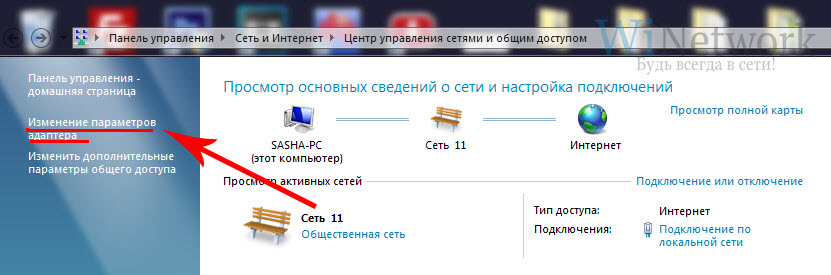
Нажимаем правой кнопкой мыши по пункту «Подключение по локальной сети» далее «Свойства» потом в пункт меню Протокол Интернета который «TCP/IPv4» и выбираем следующие пункты «IP автоматически» и «DNS сервера автоматически»
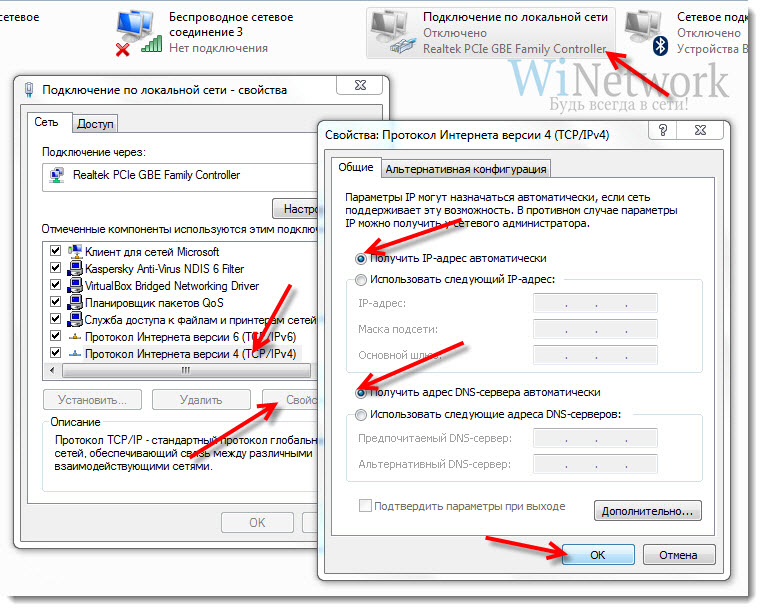
Сохраняем, нажимаем «ОК».
3. На роутера (с его обратной стороны) находим IP адрес, который используется для входа в админку роутера (как правило это — 192.168.0.1), и доступы (зачастую login:admin, password: admin)

4. Открываем ваш любимый браузер и пишем там где адресная строка — 192.168.0.1 (или тот другой, который указан на роутере), и залогиниваемся.
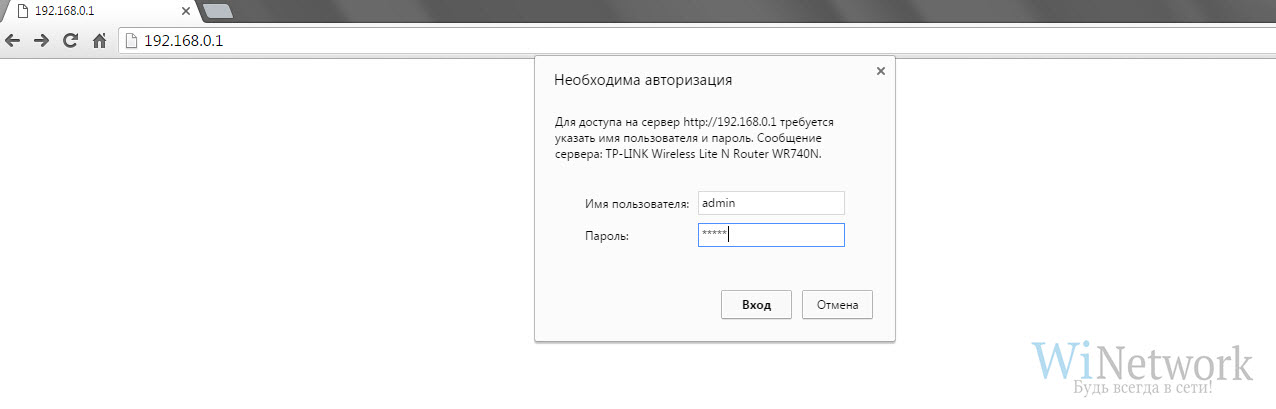
5. Смотрим на меню роутера и находим пункт «USB модем» ( или может быть 3G/4G или настройка USB и т.п. варианты), активируем его и вводим в указанные на изображении поля данные для вашего оператора.
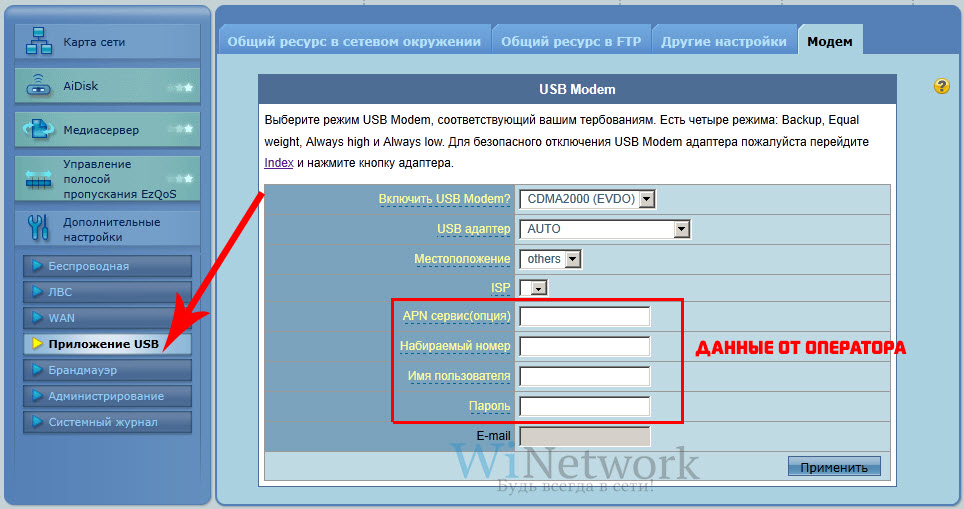
Приведу список настроек для большинства мобильных операторов, но напомню актуальные настройки ищите у своего мобильного оператора.
Мегафон
APN: internet
Номер доступа: *99# или *99***1#
Имя пользователя: gdata (не обязательно)
Пароль: gdata (не обязательно)
Билайн
APN: internet.beeline.ru или home.beeline.ru
Номер доступа: *99# или *99***1#
Имя пользователя: beeline
Пароль: beeline
МТС
APN: internet.mts.ru
Номер доступа: *99# или *99***1#
Имя пользователя: mts Пароль: mts
Tele2
APN: internet.tele2.ru
Номер доступа: *99# или *99***1#
U-Tel (Ростелеком)
Точка доступа: internet.usi.ru
Имя пользователя/пароль: пусто
Номер дозвона: *99***1#
APN: yota.ru
Номер доступа: *99#
Имя пользователя: (пусто)
Пароль: (пусто)
SkyLink
APN: пусто Номер дозвона: #777
Имя пользователя: mobile
Пароль: internet
Смартс
APN: internet.smarts.ru
Номер доступа: *99# или *99***1#
Имя пользователя: internet (не обязательно)
Пароль: internet (не обязательно)
МТС-Беларусь
Точка доступа/APN: mts
Имя пользователя/User name: mts
Пароль/Password:
mts Life
Точка доступа/APN:internet
Имя пользователя/пароль: не требуются
Номер доступа: *99#
Билайн Украина
Точка доступа(APN): internet.beeline.ua
Номер доступа: *99#, *99***1# или *99**1*1#для некоторых моделей телефона
Пользователь: необязательный параметр – можно оставить незаполненным;
Пароль: необязательный параметр – можно оставить незаполненным.
Киевстар
APN:
Для абонентов предоплаченной связи — www.ab.kyivstar.net
Для контрактных абонентов — www.kyivstar.net
Номер доступа: *99# или *99***1#
Теле2 (TELE2 KZ)
Точка доступа: internet
Номер дозвона: *99#
Логин: (пусто)
Пароль: (пусто) Строка инициализации модема (необязательно): AT+CGDCONT=1,»IP»,»internet»
Билайн (Beeline KZ)
Точка доступа: internet.beeline.kz
Номер дозвона: *99#
Логин: beeline
Пароль: beeline Строка инициализации модема (необязательно): AT+CGDCONT=1,»IP»,»internet.beeline.kz»
Kcell-Activ
Точка доступа: internet
Номер дозвона: *99#
Логин: (пусто)
Пароль: (пусто)
Строка инициализации модема (необязательно): AT+CGDCONT=1,»IP»,»internet»
Некоторые модели роутеров поддерживают автоматическую настройку в зависимости от оператора мобильной связи.
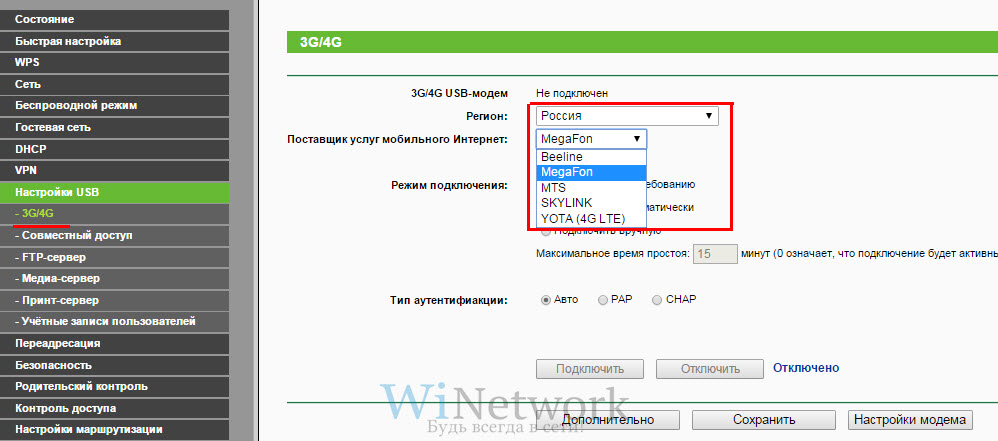
6. Открываем в меню роутера «Беспроводная сеть» и задаем следующие значения:
- Защита вашей сети — WPA2-Personal
- Шифрование — AES или TKIP
- Пароль — секретный набор символов для Wi-Fi, не менее 8 символов.
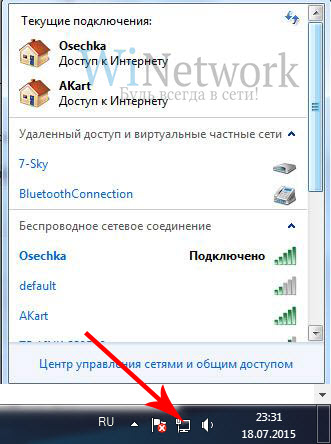
8. Пьем чай, едим баранки — настройка закончена.
Используемые источники:
- https://remontnik-pk.ru/3104/
- https://tarifsk.com/voprosy-i-otvety/kak-uznat-svoj-nomer-telefona-mts.html
- https://xn--b1afkiydfe.xn--p1ai/2019/04/18/%d0%bd%d0%b0%d1%81%d1%82%d1%80%d0%be%d0%b9%d0%ba%d0%b0-%d1%80%d0%be%d1%83%d1%82%d0%b5%d1%80%d0%b0-%d1%87%d0%b5%d1%80%d0%b5%d0%b7-%d0%bc%d0%be%d0%b1%d0%b8%d0%bb%d1%8c%d0%bd%d1%8b%d0%b9-%d0%bc%d0%be/






 Настройка интернета "Билайн" на "Андроиде". Автоматические настройки интернета "Билайн"
Настройка интернета "Билайн" на "Андроиде". Автоматические настройки интернета "Билайн"
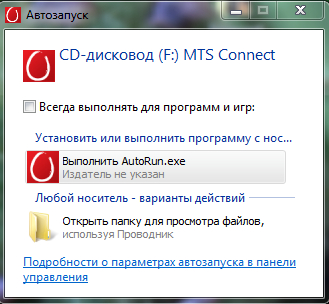
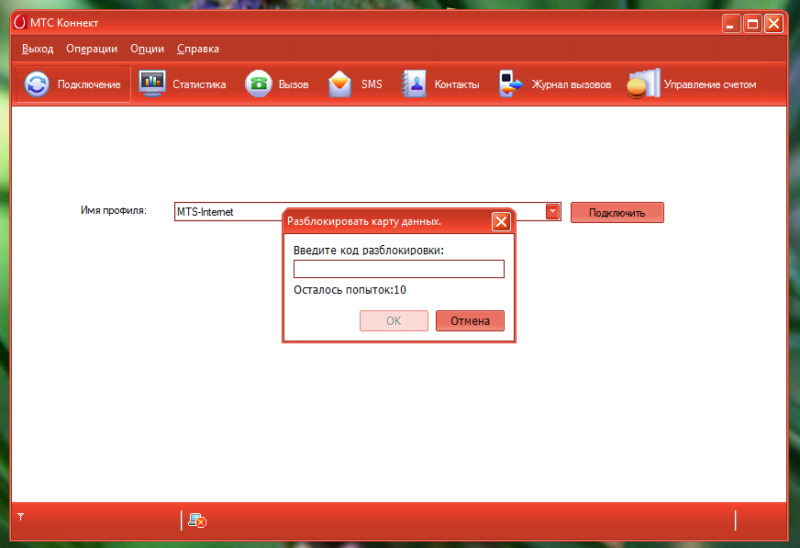
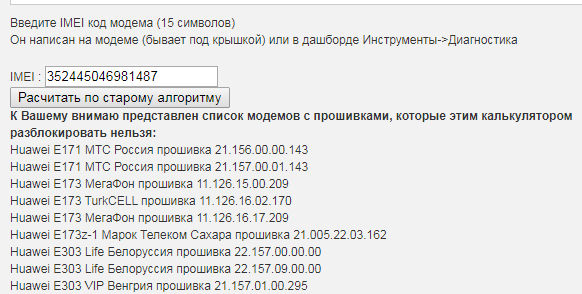
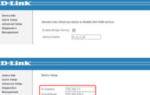 Настройка 4g модема Мегафон
Настройка 4g модема Мегафон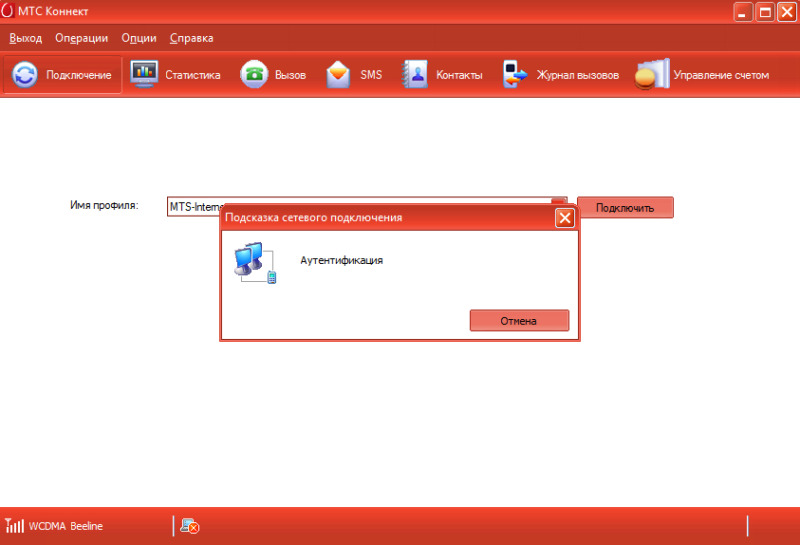


 Домашний интернет с Wi-Fi от Билайн: как подключить услугу и настроить роутер
Домашний интернет с Wi-Fi от Билайн: как подключить услугу и настроить роутер
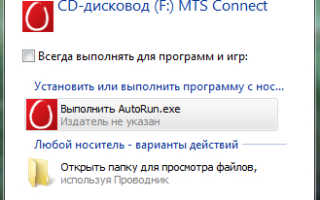
 Точка доступа Билайн: автоматические настройки APN и GPRS интернета на телефоне
Точка доступа Билайн: автоматические настройки APN и GPRS интернета на телефоне В каком случае можно использовать и как включить режим модема на iPhone
В каком случае можно использовать и как включить режим модема на iPhone Спутниковый интернет МТС в частный дом – цена и тарифы
Спутниковый интернет МТС в частный дом – цена и тарифы Настройка роутера Yota: тонкая настройка йота Wi-Fi маршрутизатора Yota Many New, Yota Share
Настройка роутера Yota: тонкая настройка йота Wi-Fi маршрутизатора Yota Many New, Yota Share